Мицрософт побољшава траку задатака са сваком верзијом оперативног система Виндовс јер је то једна од најпрометнијих области оперативног система Виндовс. У оперативном систему Виндовс 10, Мицрософт је додао неколико нових функција на траку задатака, али трака задатака није транспарентна са подразумеваним поставкама.
Говорећи о новим карактеристикама на траци задатака, прво постоји велики оквир за претрагу на траци задатака у оперативном систему Виндовс 10. Оквир за претрагу, који се појављује одмах до дугмета Старт, дом је новоуведеног дигиталног личног асистента Цортана.
Не само да оквир за претрагу на траци задатака омогућава покретање датотека и програма на рачунару, већ вам такође омогућава да претражујете Веб користећи Мицрософтов претраживач Бинг. Они који више воле Гоогле претраживање могу да прате наше заобилазно решење да би омогућили Гоогле претрагу у оквиру за претрагу Виндовс 10 траке задатака.

Друго, област системске траке траке задатака укључује икону за приступ новом акцијском центру. Нови нови датум и време је још један леп додатак на траци задатака, и што је још важније, добро иде са новим дизајнерским језиком Виндовс 10.
Транспарентна трака задатака у оперативном систему Виндовс 10
Док Виндовс 10 подржава транспарентност у Старт менију, траци задатака и акционом центру, подразумевано је искључен. Већ смо показали како да направите Старт мени транспарентним у Виндовсу 10 са или без помоћи алата треће стране. У овом водичу ћемо разговарати о томе како направити траку задатака транспарентном у Виндовс 10 без употребе алата треће стране.

НАПОМЕНА: Као што можете видети на слици изнад, укључивање транспарентности за траку задатака не чини траку задатака потпуно транспарентном за разлику од претходних верзија Виндовса. Можете само да омогућите или онемогућите транспарентност, али не можете да промените ниво транспарентности у оперативном систему Виндовс 10. За то морате да користите помоћне програме треће стране.
ИМП: Да би трака задатака била потпуно (100%) транспарентна, молимо вас да погледате како да направите траку задатака оперативног система Виндовс 10 потпуно транспарентним водичем.
Направите прозоре траке задатака за Виндовс 10
Корак 1: Први корак је да отворите апликацију за подешавања у менију Старт и поставке траке задатака доступне су само у апликацији Подешавања.
Да бисте отворили апликацију Подешавања, отворите мени Старт, кликните на икону Поставке (погледајте слику испод). Алтернативно, можете брзо отворити апликацију Подешавања користећи Виндовс + И пречицу на тастатури.
Корак 2: Када се апликација за подешавање покрене, кликните Персонализација .
Корак 3: На левој страни изаберите опцију Боје. Са десне стране, укључите прозирну опцију означену као Покрени, трака задатака и центар за радње .
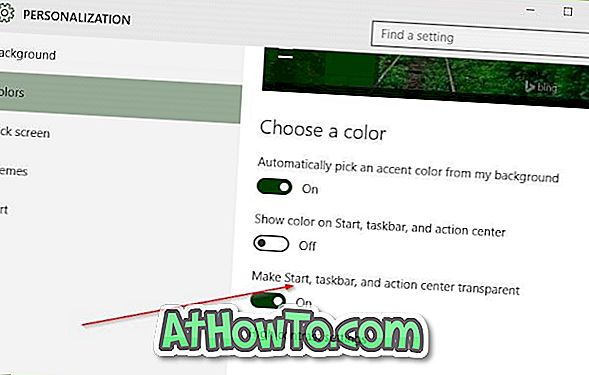
Напомена: Као што сте вероватно приметили, омогућавање транспарентности за траку задатака такође чини прозор „Старт“ и центар за рад транспарентним. За сада, не постоји софтвер који може да омогући транспарентност само за траку задатака у оперативном систему Виндовс 10. Обавестићемо нас новим водичем, као и ажурирати овај водич ако и када постоји софтвер за то.














